qq数据线实现手机电脑互传文件图文教程
摘要:打开QQ主面板,在联系人窗口点“我的设备”,在这里显示的是同一个QQ号在手机QQ上登陆的手机设备,在显示的手机设备上...
打开QQ主面板,在联系人窗口点“我的设备”,在这里显示的是同一个QQ号在手机QQ上登陆的手机设备,在显示的手机设备上点右键选“打开QQ数据线”。(“打开接收文件夹”是手机设备发过来的文件保存的地方。“下线”是强制此手机QQ下线。)
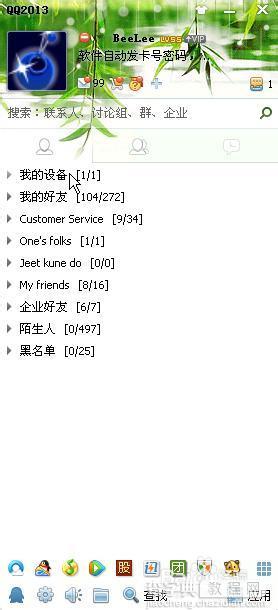
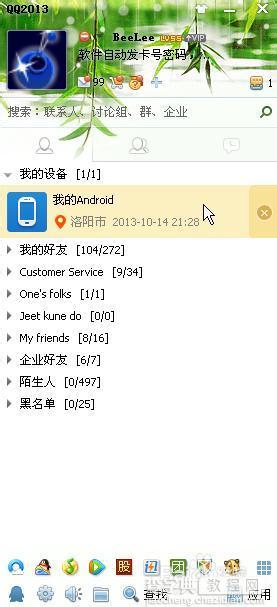
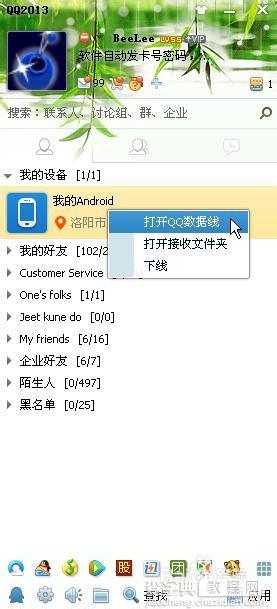
在弹出窗口中点“选择文件发送”图标,选择需要发送的文件点“打开”即可发送文件到手机上。(也可发送文字,图上有使用说明)
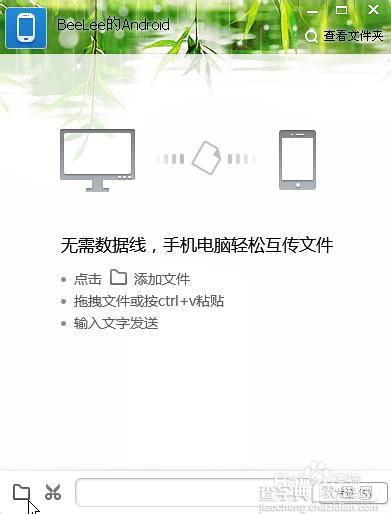
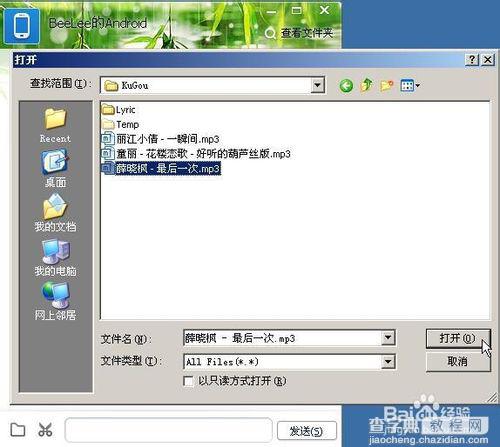
手机查看接收文件到的文件,手机下拉然后点开“我的电脑”的QQ消息,然后就可以看到电脑发过来的文件了(手机接收文件存放相对位置是tencentQQfile_recv目录下)。用手机给电脑发送文件,点下边的“选择发送内容”,然后选择文件发送即可。
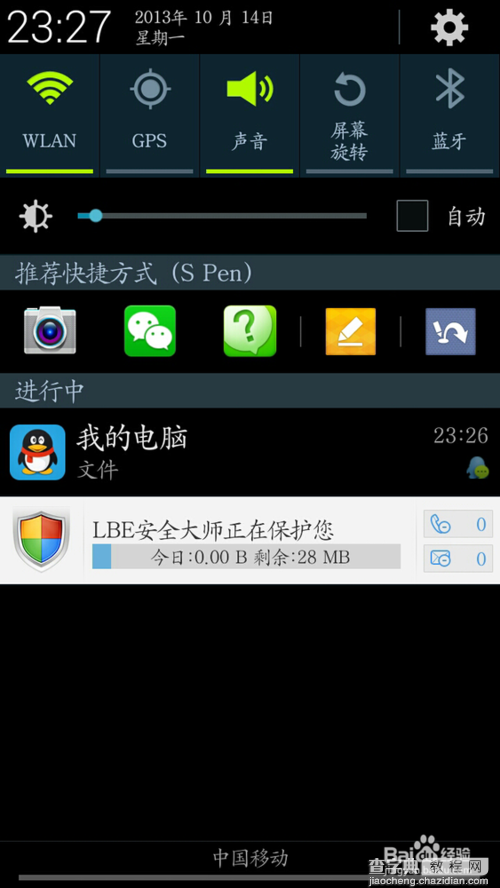
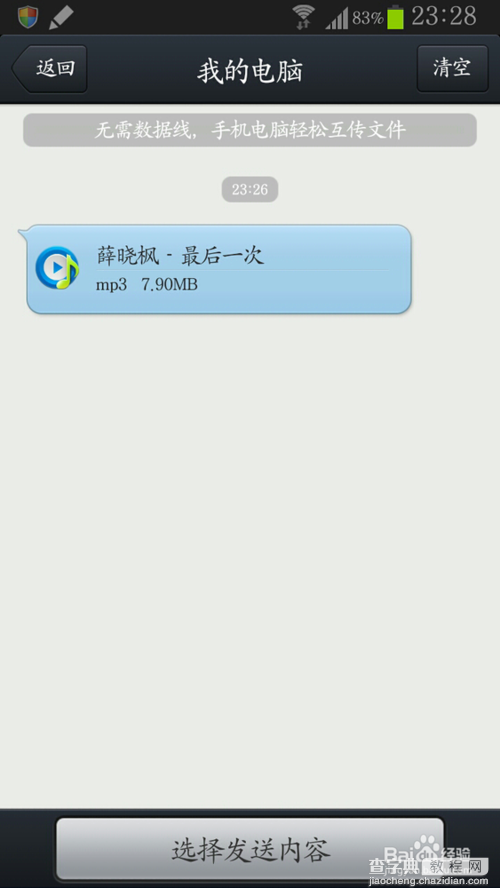
END
注意事项
手机和电脑都需要 QQ2013最新版支持。
需要手机和电脑登陆同一个QQ号。
【qq数据线实现手机电脑互传文件图文教程】相关文章:
★ 手机QQ怎么截图
上一篇:
图解如何使用联通充值卡开通QQ空间黄钻?
